Si vous n'avez pas vécu sous un rocher ces dernières semaines, vous devez avoir entendu parler de Prisma - l'application qui utilise des algorithmes d'apprentissage automatique pour appliquer des filtres d'apparence sympa aux images. Alors que Prisma ne fonctionnait que pour les photos et qu'une application vidéo était dite «en préparation», une autre application a déjà battu Prisma à son propre jeu. L'application, intitulée «Artisto», est une jolie petite application qui permet aux utilisateurs d'appliquer des filtres artistiques aux vidéos.
Lisez la suite pour en savoir plus sur la façon dont vous pouvez utiliser Artisto pour créer des vidéos d'aspect artistique à partir de votre iPhone en exploitant la puissance de l'apprentissage automatique.
Configurer Artisto sur votre appareil iOS et Android
Artisto n'a pas vraiment besoin de configuration avant l'utilisation, sauf, évidemment, de lui permettre d'accéder à la caméra, aux photos et au microphone de votre appareil, afin de lui permettre de capturer des vidéos et de charger des vidéos existantes depuis la galerie / la pellicule..
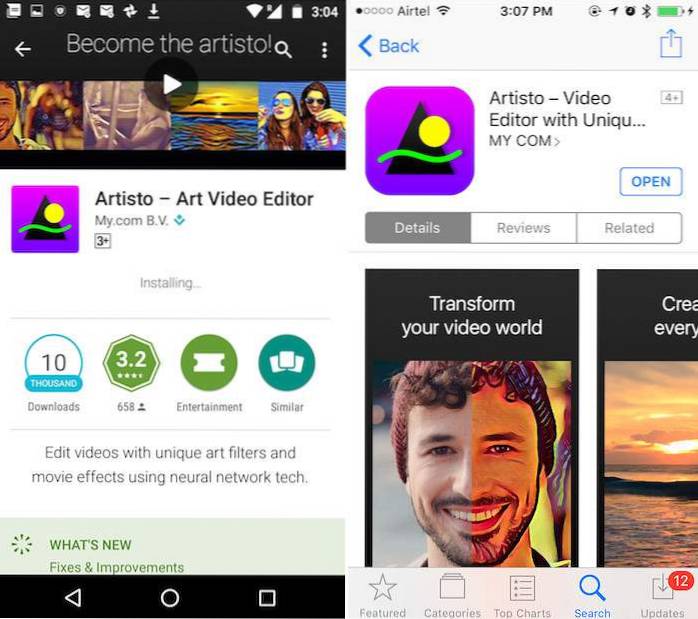
L'installation sur Android et iOS est également très simple. Tout ce que vous avez à faire est de vous rendre sur le Play Store sur Android ou sur l'App Store sur iOS et de rechercher «Artisto». L'application est entièrement gratuite, vous pouvez donc simplement la télécharger.
Installer (Android, iOS, gratuit)
Utiliser Artisto pour créer des vidéos artistiques
Artisto est vraiment simple lorsqu'il s'agit de créer des vidéos artistiques superbes. L'application s'ouvre directement sur l'écran de l'appareil photo, vous permettant de filmer une vidéo sur laquelle appliquer les filtres, ou vous pouvez sélectionner une vidéo existante et lui appliquer des filtres.
1. Enregistrer une nouvelle vidéo et appliquer des filtres:
Artisto permet aux utilisateurs de filmer des vidéos directement dans l'application, bien que l'application ait une durée maximale de 10 secondes pour la prise de vue de vidéos. Ceci est probablement fait pour s'assurer que la connexion ne expire pas, en essayant de télécharger des vidéos très volumineuses, et également pour réduire la surcharge potentielle des serveurs essayant d'appliquer des filtres à de gros fichiers vidéo. Évidemment, vous pouvez filmer des vidéos plus petites et y appliquer les filtres, mais le plafond de la durée maximale d'une vidéo est de 10 secondes.. 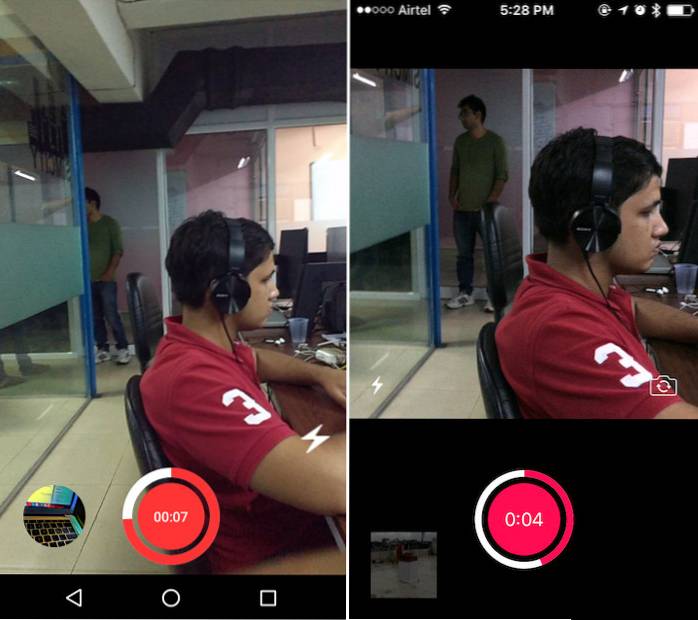
Une fois que vous avez terminé de filmer la vidéo, l'application vous amène automatiquement à l'écran suivant, avec un carrousel de filtres que vous pouvez parcourir, et appuyez simplement sur le filtre que vous souhaitez utiliser sur la vidéo..
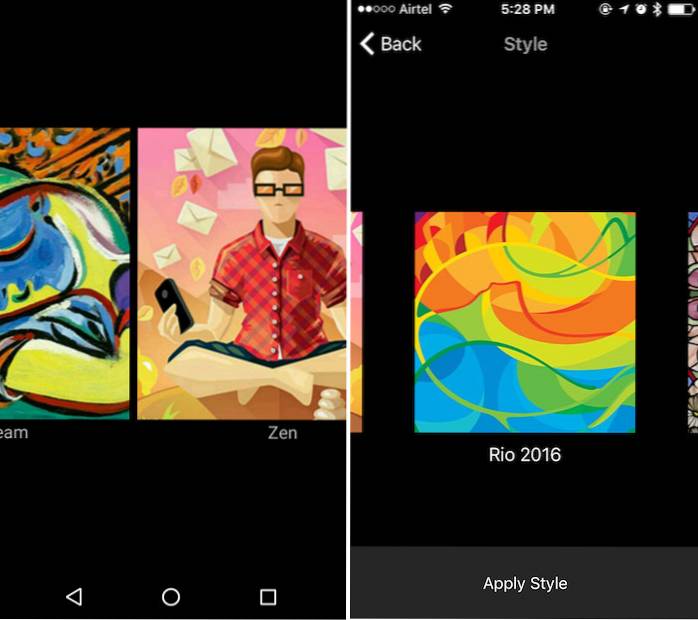
Une fois que vous avez sélectionné un filtre, l'application prend un certain temps pour traiter la vidéo, puis vous présente la vidéo modifiée, lue en boucle, avec des options pour partager la vidéo sur une variété de plates-formes de médias sociaux. 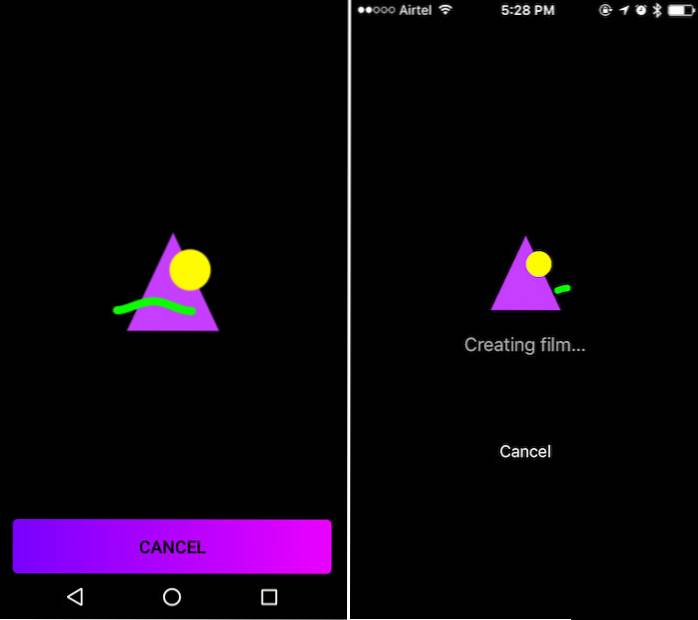
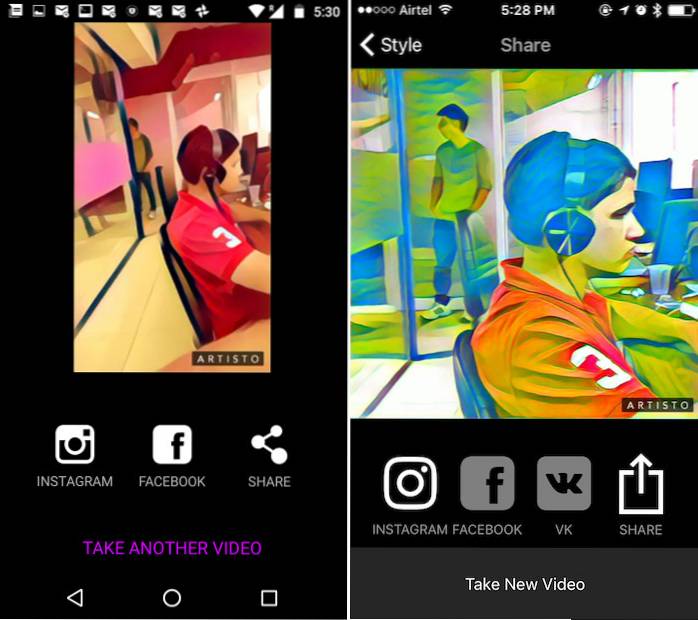
Vous pouvez même revenir en arrière et choisir un autre filtre à appliquer sur la vidéo.
2. Application d'un filtre sur une vidéo existante:
L'application permet également aux utilisateurs d'utiliser les vidéos existantes de leurs pellicules et d'y appliquer les filtres. Si les vidéos durent plus de 10 secondes, l'application donne aux utilisateurs la possibilité de couper la vidéo de manière à ce qu'elle ne dépasse pas 10 secondes. Une fois que vous avez fait cela, vous pouvez choisir n'importe quel filtre à appliquer sur la vidéo et après quelques secondes de traitement, l'application présentera la vidéo modifiée, ainsi que la possibilité de la partager sur un certain nombre de plates-formes de médias sociaux. Les étapes pour appliquer des filtres sur une vidéo existante sont les suivantes:
Appuyez sur l'icône en bas à gauche dans l'interface utilisateur de l'application.
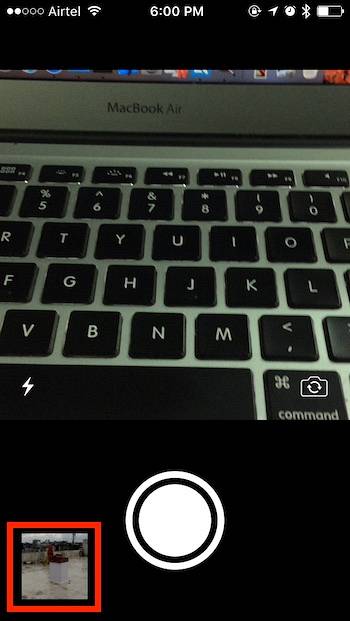
Sélectionnez la vidéo que vous souhaitez éditer. Si la vidéo dure plus de 10 secondes, coupez-la pour qu'elle soit inférieure ou égale à 10 secondes.
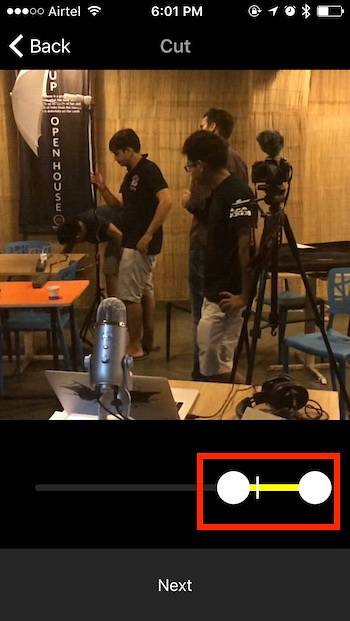
Sélectionnez un filtre parmi les options disponibles.
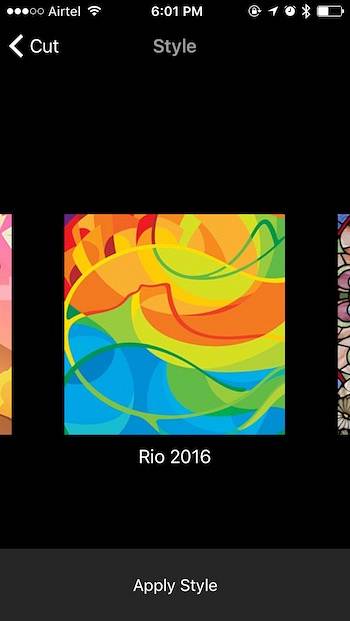
Partagez la vidéo sur les réseaux sociaux si vous le souhaitez.
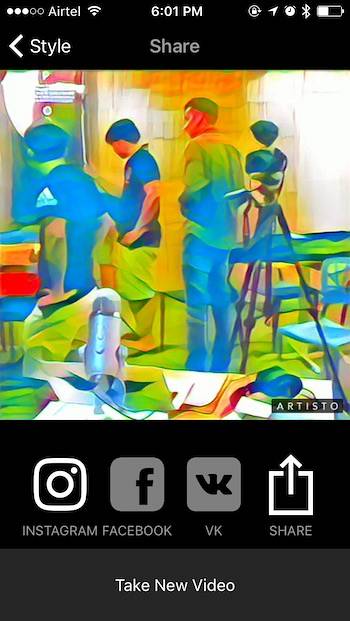
Bonus: enregistrer des vidéos
Sur Android, Artisto enregistre automatiquement toutes les vidéos que vous créez, vous n'avez donc jamais à vous soucier de devoir enregistrer les vidéos; vous pouvez simplement quitter l'application. Cependant, sur iPhone, l'application n'enregistre pas automatiquement les vidéos dans l'album photo. Cependant, il existe un moyen de le faire, et c'est ridiculement facile.
Une fois que vous avez terminé de créer la vidéo parfaite avec le filtre de votre choix et que vous êtes redirigé vers l'écran de partage, appuyez simplement sur le bouton de partage. Ici, vous verrez une option pour enregistrer la vidéo. Appuyez sur cette option et la vidéo sera enregistrée dans votre album photo.
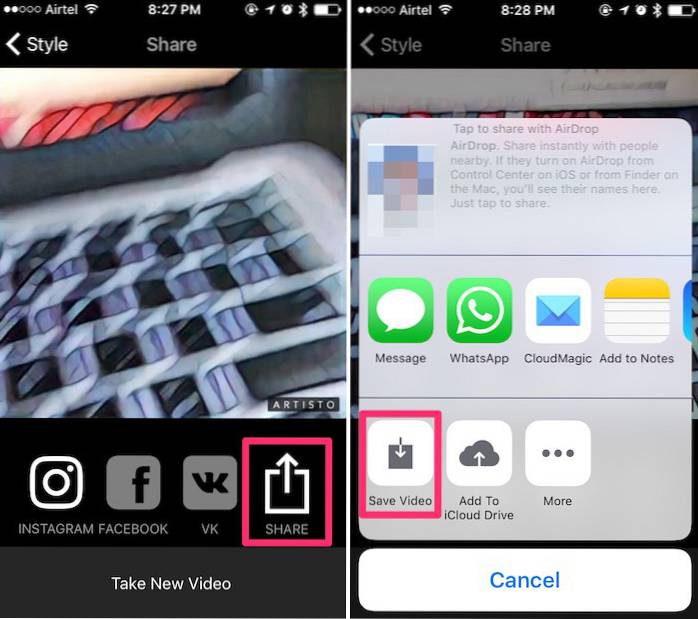
VOIR AUSSI: 4 applications sympas comme Prisma pour Android et iOS
Artisto: battre Prisma à son propre jeu
Maintenant que vous connaissez Artisto et comment l'utiliser, allez-y et créez de superbes vidéos artistiques et partagez-les avec vos amis. En créant une application qui fait pour les vidéos, ce que Prisma a fait sur Photos, Artisto a efficacement battu Prisma à son propre jeu. Prisma avait annoncé son intention de soutenir les vidéos, mais Artisto y est arrivé le premier. De plus, Artisto dispose de nombreux filtres uniques et est nettement plus rapide que Prisma, même lorsque l'un d'eux fonctionne sur des photos et l'autre sur des vidéos..
Comme toujours, nous aimerions connaître votre expérience avec Artisto, et si vous pensez que nous avons manqué quelque chose, n'hésitez pas à nous le rappeler dans la section commentaires ci-dessous.
 Gadgetshowto
Gadgetshowto


![Mots croisés interactifs en ligne sur Tech-Biz Trivia [2]](https://gadgetshowto.com/storage/img/images/interactive-online-crossword-on-tech-biz-trivia-[2].jpg)
